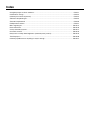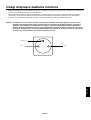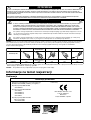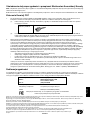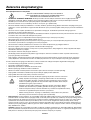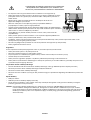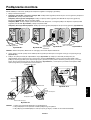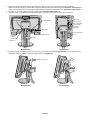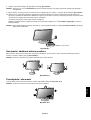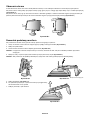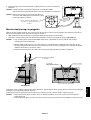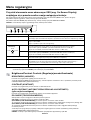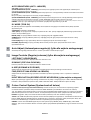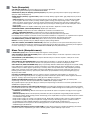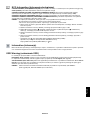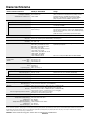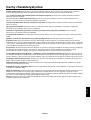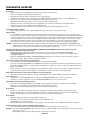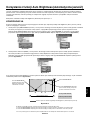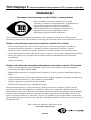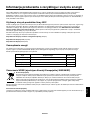NEC MultiSync® EA232WMi Instrukcja obsługi
- Kategoria
- Telewizory
- Typ
- Instrukcja obsługi

MultiSync EA232WMi
Podr´cznik u˝ytkownika

Index
Uwagi dotyczàce zasilania monitora .............................................................................................. Polski-1
Ostrze˝enie, Uwaga....................................................................................................................... Polski-2
Informacje na temat resjestracji ..................................................................................................... Polski-2
Zalecenia eksploatacyjne............................................................................................................... Polski-4
ZawartoÊç opakowania .................................................................................................................. Polski-6
Pod∏àczenie monitora .................................................................................................................... Polski-7
Menu regulacyjne......................................................................................................................... Polski-12
Dane techniczne .......................................................................................................................... Polski-16
Cechy charakterystyczne ............................................................................................................. Polski-17
Usuwanie usterek ........................................................................................................................ Polski-18
Korzystanie z funkcji Auto Brightness (Automatyczna jasnoÊç) .................................................. Polski-19
TCO Displays 5 ............................................................................................................................ Polski-20
Informacja producenta o recyklingu i zu˝yciu energii .................................................................. Polski-21

Polski
Polski-1
Uwagi dotyczàce zasilania monitora
• Od∏àczenie urzàdzenia od sieci zasilania nast´puje po wyciàgni´ciu wtyczki sznura sieciowego z gniazda, które powinno byç
usytuowane wpobli˝u urzàdzenia i byç ∏atwo dost´pne.
• Dla wype∏nienia warunków przepisów IEC 60950 (tzn. równie˝ PN-93/T-42107) w zakresie bezpieczeƒstwa u˝ytkownika
zobowiàzuje si´ instalatora urzàdzenia do wyposa˝enia instalacji elektrycznej budynku (pomieszczenia), gdzie b´dzie
pracowaç, w rezerwowà ochron´ przed zwarciami w przewodzie fazowym za pomocà bezpiecznika 10A.
UWAGA: Urzàdzenie musi byç zasilane z gniazda z przy∏àczonym obwodem ochronnym (gniazdo z bolcem). Przed
w∏o˝eniem wtyczki do gniazda nale˝y sprawdziç miejsce przy∏àczenia przewodów fazowego izerowego w
gnieêdzie. Je˝eli lokalizacja przewodów nie jest zgodna zrysunkiem, to dla bezpieczeƒstwa u˝ytkowania
musi byç dokonana odpowiednia zmiana. Przeprowadzenie powy˝szych czynnoÊci nale˝y zleciç specjaliÊcie
elektrykowi. Wspó∏pracujàce ze sobà urzàdzenia komputerowe (komputer, drukarka, monitor itp.) muszà byç
zasilane ztego samego êród∏a z zachowaniem powy˝szych zasad.
zero (bolec)
zero
faza
Widok gniazda od strony wtyczki

Polski-2
OSTRZE˚ENIE
UWAGA
UWAGA:
W CELU UNIKNI¢CIA NIEBEZPIECZE¡STWA PORA˚ENIA PRÑDEM ELEKTRYCZNYM UPEWNIJ SI¢, ˚E WTYCZKA
PRZEWODU ZASILAJÑCEGO ZOSTA¸A WYCIÑGNI¢TA Z GNIAZDKA. ABY CA¸KOWICIE OD¸ÑCZYå ZASILANIE,
NALE˚Y WYCIÑGNÑå WTYCZK¢ Z GNIAZDKA ZASILAJÑCEGO NIE WOLNO ZDEJMOWAå OS¸ONY (ANI TYLNEJ
ÂCIANKI). WEWNÑTRZ MONITORA NIE MA ˚ADNYCH ELEMENTÓW, KTÓRE U˚YTKOWNIK MÓG¸BY SAMODZIELNIE
NAPRAWIAå. WSZELKIE PRACE SERWISOWE MO¯E WYKONYWA˚ JEDYNIE WYKWALIFIKOWANY PERSONEL.
Ten symbol ostrzega u˝ytkownika, ˝e nieizolowane elementy wewnàtrz znajdujà si´ pod tak du˝ym napi´ciem, ˝e mo˝e
ono spowodowaç pora˝enie pràdem elektrycznym. Jakikolwiek bezpoÊredni kontakt z dowolnym elementem wewnàtrz
obudowy jest niebezpieczny.
Ten symbol ostrzega u˝ytkownika, ˝e istotne informacje dotyczàce pracy i obs∏ugi monitora znajdujà si´ w za∏àczonej
literaturze. W zwiàzku z tym nale˝y si´ szczegó∏owo z nimi zapoznaç w celu unikni´cia problemów.
W CELU UNIKNI¢CIA NIEBEZPIECZE¡STWA PO˚ARU LUB PORA˚ENIA PRÑDEM NIE NALE˚Y WYSTAWIAå MONITORA NA
DESZCZ LUB NA DZIA¸ANIE WILGOCI. NALE˚Y TAK˚E SPRAWDZIå, CZY BOLCE WTYCZKI KABLA ZASILAJÑCEGO SÑ
PRAWID¸OWO W¸O˚ONE DO GNIAZDA ZASILAJÑCEGO LUB GNIAZDA PRZED¸U˚ACZA. WTYCZKI NIE NALE˚Y WK¸ADAå
DO GNIAZDA NA SI¸¢.
NIE NALE˚Y OTWIERAå OBUDOWY, PONIEWA˚ WEWNÑTRZ ZNAJDUJÑ SI¢ ELEMENTY POD WYSOKIM NAPI¢CIEM.
WSZELKIE PRACE SERWISOWE MO¯E WYKONYWA˚ JEDYNIE WYKWALIFIKOWANY PERSONEL.
Deklaracja producenta
Niniejszym zaÊwiadczamy, ˝e monitor kolorowy
MultiSync EA232WMi (L230U1) jest zgodny z
Dyrektywà Rady 2006/95/WE:
– EN 60950-1
Dyrektywà Rady 2004/108/WE:
– EN 55022
– EN 61000-3-2
– EN 61000-3-3
– EN 55024
Dyrektywà Rady 2009/125/WE:
WE nr1275/2008
– EN 62301:2005
i oznaczony
NEC Display Solutions, Ltd.
4-13-23, Shibaura,
Minato-Ku
Tokyo 108-0023, Japonia
Informacje na temat resjestracji
Deklaracja
UWAGA! Prosz´ stosowaç przewód zasilajàcy dostarczony razem z monitorem, zgodnie z poni˝szà tabelà. Je˝eli przewód zasilajàcy
nie zosta∏ dostarczony razem z monitorem, nale˝y skontaktowaç si´ z dostawcà. We wszystkich pozosta∏ych przypadkach nale˝y
stosowaç przewód zasilajàcy odpowiedni do parametrów sieci zasilajàcej pràdu zmiennego oraz zgodny ze standardami
bezpieczeƒstwa danego kraju.
Rodzaj wtyczki Ameryka Pó∏nocna
Europa
kontynentalna
Wielka Brytania Chiƒski Japoƒski
Kszta∏t wtyczki
Kraj
Napi´cie
USA/ Kanada Wielka Brytania Chiny Japonia
Kraje UE (za wyjàtkiem
Wielkiej Brytanii)
120* 230 220 100*230
*Je˝eli monitor MultiSync EA232WMi ma byç zasilany ogólnie stosowanym pràdem zmiennym o napi´ciu 125–240 V, nale˝y stosowaç
kabel zasilajàcy odpowiedni do u˝ywanego gniazdka.
UWAGA: Ten produkt mo˝e byç naprawiany wy∏àcznie w kraju, gdzie zosta∏ nabyty.

Polski
Polski-3
Windows jest zastrze˝onym znakiem handlowym firmy Microsoft Corporation. NEC jest zastrze˝onym znakiem handlowym firmy NEC Corporation.
E
NERGY
S
TAR
jest zarejestrowanym znakiem handlowym w USA.
ErgoDesign jest rejestrowanà markà ochronnà spó∏ki NEC Display Solutions, Ltd. w Austrii, Beneluksie, Danii, Francji, Niemczech, W∏oszech,
Norwegii, Hiszpanii, Szwecji i Wielkiej Brytanii.
NaViSet jest znakiem towarowym NEC Display Solutions Europe GmbH w krajach Unii Europejskiej i w Szwajcarii.
MultiSync jest zarejestrowanym znakiem towarowym firmy NEC Display Solutions, Ltd. w takich krajach, jak W∏ochy, Austria, Holandia, Szwajcaria,
Szwecja, Hiszpania, Dania, Niemcy, Norwegia, Wielkiej Brytanii i Finlandia.
Pozosta∏e nazwy marek i produktów wymienione w niniejszym dokumencie sà znakami handlowymi lub zastrze˝onymi
znakami handlowymi odpowiednich w∏aÊcicieli praw autorskich.
NEC Display Solutions of America, Inc., jako partner E
NERGY
S
TAR
®
, stwierdza, ˝e niniejszy produkt spe∏nia zalecenia normy E
NERGY
S
TAR
w zakresie oszcz´dnoÊci energii. Oznaczenie E
NERGY
S
TAR
nie oznacza, ˝e EPA promuje jakiekolwiek produkty lub us∏ugi.
Ikona DisplayPort jest znakiem handlowym Video Electronics Standards Association w Stanach Zjednoczonych i/lub innych
krajach.
OÊwiadczenie dotyczàce zgodnoÊci z przepisami Ministerstwa Komunikacji Kanady
DOC: Urzàdzenie cyfrowe klasy B jest zgodne ze wszystkimi kanadyjskimi przepisami dotyczàcymi wyposa˝enia powodujàcego
zak∏ócenia elektromagnetyczne.
C-UL: Oznaczenie C-UL zapewnia zgodnoÊç z Kanadyjskimi przepisami w zakresie bezpieczeƒstwa CAN/CSA C22.2 nr. 60950-1.
Zalecenia Komisji FCC
1. W celu pod∏àczenia monitora MultiSync EA232WMi (L230U1) nale˝y u˝yç przewodów, które zosta∏y dostarczone w
komplecie z monitorem. Nie b´dà one powodowa∏y zak∏óceƒ w odbiorze radiowym ani telewizyjnym.
(1) Kabel zasilajàcy monitor musi byç zatwierdzony i zgodny ze standardami bezpieczeƒstwa USA oraz spe∏niaç
nast´pujàce warunki.
Kabel zasiljacy Nieekranowany, 3 ˝y∏owy
Wtyczka profilowa
USA
(2) Prosimy o uzywanie dostarczonego kabla ekranowanego dla sygnalu video, 15-pinowa koncówka D-SUB do
kabla D-SUB lub DVI-D do kabla DVI-D. U˝ywanie innych kabli lub adapterów mo˝e byç przyczynà powstawania
zak∏óceƒ przy odbiorze sygna∏ów radiowo-telewizyjnych.
2. Wyposa˝enie zosta∏o poddane testom i uznane za zgodne z wymaganiami dotyczàcymi urzàdzeƒ cyfrowych klasy B,
sformu∏owanymi w cz´Êci 15 Zaleceƒ Komisji FCC. Komisja przygotowa∏a zalecenia w celu zapewnienia uzasadnionej
ochrony przed szkodliwymi zak∏óceniami w instalacjach w budynkach mieszkalnych. Wyposa˝enie generuje,
wykorzystuje i mo˝e emitowaç energi´ zwiàzanà z falami elektromagnetycznymi o cz´stotliwoÊciach radiowych, dlatego
w przypadku instalacji i eksploatacji niezgodnej z instrukcjami producenta mo˝e powodowaç szkodliwe zak∏ócenia
komunikacji radiowej. Zak∏ócenia mogà jednak wyst´powaç w okreÊlonych lokalizacjach nawet w przypadku prawid∏owej
instalacji i eksploatacji wyposa˝enia. Je˝eli wyposa˝enie powoduje szkodliwe zak∏ócenia odbioru sygna∏ów radiowych
lub telewizyjnych, identyfikowane podczas w∏àczania i wy∏àczania wyposa˝enia, u˝ytkownik powinien podjàç próby
eliminacji zak∏óceƒ korzystajàc z nast´pujàcych metod:
• Zmieniajàc kierunek lub miejsce zainstalowania anteny odbiorczej.
• Zwi´kszajàc odleg∏oÊç mi´dzy monitorem i odbiornikiem.
• Pod∏àczajàc monitor do gniazdka innego ni˝ to, do którego jest pod∏àczony odbiornik.
• Mo˝na równie˝ skonsultowaç si´ ze sprzedawcà monitora lub poprosiç o pomoc doÊwiadczonego fachowca w
dziedzinie radia i telewizji.
Je˝eli jest to konieczne, u˝ytkownik powinien skontaktowaç si´ z dystrybutorem lub doÊwiadczonym technikiem radiowo/
telewizyjnym w celu uzyskania dodatkowych porad. U˝ytkownik mo˝e uznaç za u˝ytecznà nast´pujàcà broszur´, przygotowanà
przez Komisj´ FCC: „Jak identyfikowaç i rozwiazywaç problemy z zaklóceniami radiowymi i telewizyjnymi.” Broszura jest
dost´pna w wydawnictwie U.S. Government Printing Office, Waszyngton, D.C., 20402, nr publikacji: 004-000-00345-4.
Deklaracja zgodnoÊci
To urzàdzenie jest zgodne z postanowieniami Cz´Êci 15 przepisów Federalnej Komisji ds. ¸àcznoÊci (FCC). Dzia∏anie
urzàdzenia jest zgodne z dwiema poni˝szymi zasadami. (1) To urzàdzenie nie mo˝e powodowaç ˝adnych szkodliwych zak∏óceƒ
oraz (2) to urzàdzenie musi odbieraç zak∏ócenia nawet te, które mogà powodowaç niepo˝àdane dzia∏anie.
Strona odpowiedzialna w USA: NEC Display Solutions of America, Inc.
Adres: 500 Park Blvd, Suite 1100
Itasca, Illinois 60143
Tel. nr: (630) 467-3000
Rodzaj urzàdzenia: Monitor
Klasyfikacja urzàdzenia: Urzàdzenie peryferyjne klasy B
Model: MultiSync EA232WMi (L230U1)
Niniejszym oÊwiadczamy, ˝e to urzàdzenie jest zgodne ze standardami
technicznymi podanymi w przepisach FCC.

Polski-4
Zalecenia eksploatacyjne
Zasady bezpieczeƒstwa i utrzymania
NALE˚Y PRZESTRZEGAå NAST¢PUJÑCYCH ZASAD W
CELU UTRZYMANIA OPTYMALNYCH PARAMETRÓW PRACY
MONITORA KOLOROWEGO MULTISYNC LCD:
• NIE NALE˚Y OTWIERAå MONITORA. Wewnàtrz monitora nie ma ˝adnych elementów, które móg∏by naprawiç lub
obs∏ugiwaç u˝ytkownik. Zdj´cie obudowy grozi pora˝eniem pràdem elektrycznym oraz innymi niebezpieczeƒstwami.
Wszelkie prace serwisowe mo˝e wykonywaç jedynie wykwalifikowany personel.
• Nie wolno rozlewaç cieczy na obudow´ monitora, ani u˝ywaç go w pobli˝u wody.
• Nie wolno wk∏adaç ˝adnych przedmiotów w szczeliny obudowy, poniewa˝ mogà dotykaç elementów znajdujàcych si´ pod
napi´ciem, co mo˝e spowodowaç zagro˝enie dla zdrowia lub ˝ycia, pora˝enie pràdem elektrycznym, po˝ar lub uszkodzenie
sprz´tu.
• Nie wolno stawiaç ci´˝kich przedmiotów na przewodzie zasilajàcym. Uszkodzenie przewodu zasilajàcego mo˝e
spowodowaç pora˝enie pràdem lub po˝ar.
• Nie wolno stawiaç monitora na pochy∏ych lub niestabilnych wózkach, stojakach lub sto∏ach, poniewa˝ monitor mo˝e spaÊç i
w rezultacie ulec zniszczeniu lub niebezpiecznej awarii.
• Przewód zasilajàcy musi odpowiadaç normom bezpieczeƒstwa kraju, w którym jest u˝ywany.
(W Europie nale˝y stosowaç typ H05VV-F 3G 0,75 mm
2
).
• We Wielkiej Brytanii nale˝y stosowaç przewód z wtyczkà wyposa˝onà w czarny bezpiecznik (5A) przeznaczony do
stosowania z tym monitorem i wymagany przez normy brytyjskie.
• Nie wolno k∏aÊç ˝adnych przedmiotów na monitorze i nie wolno eksploatowaç go pod go∏ym niebem.
• Nie wolno zaginaç, trzeç ani w inny sposób uszkadzaç kabla zasilajàcego.
• Nie nale˝y eksploatowaç monitora w miejscach o wysokiej temperaturze, du˝ej wilgotnoÊci, du˝ym zapyleniu lub du˝ym
zabrudzeniu smarami czy olejami.
• Nie zakrywaç otworów wentylacyjnych monitora.
• Nie dotykaj powierzchni panelu LCD podczas jego transportu, monta˝u i ustawienia. Nacisk na panel LCD mo˝e byç
przyczynà powa˝nych uszkodzeƒ.
• ˚eby zapobiec uszkodzeniu monitora LCD wywo∏anemu przewróceniem podczas trz´sieƒ ziemi lub innych wstrzàsów,
nale˝y dopilnowaç zainstalowania monitora w stabilnym po∏o˝eniu oraz u˝ycia zabezpieczeƒ przed jego spadni´ciem.
W razie zaistnienia nast´pujàcych okolicznoÊci, nale˝y niezw∏ocznie od∏àczyç komputer od gniazdka zasilajàcego:
• Przewód zasilajàcy lub gniazdo sieciowe sà uszkodzone.
• Na monitor spad∏ ci´˝ki przedmiot.
• Monitor by∏ wystawiony na dzia∏anie deszczu lub wody.
• Monitor upad∏ i jego obudowa zosta∏a uszkodzona.
• Monitor nie dzia∏a normalnie pomimo stosowania si´ do zaleceƒ zawartych w instrukcji obs∏ugi.
• W przypadku zauwa˝enia uszkodzeƒ fizycznych takich jak p´kni´cia lub chybotanie.
• W przypadku stluczenia szyby nalezy zachowac ostroznosc.
• W przypadku stluczenia monitora lub szyby nie dotykac plynnego krysztalu i zachowac ostroznosc.
• Nale˝y zapewniç wystarczajàcà wentylacj´ wokó∏ monitora w celu w∏aÊciwego
rozproszenia ciep∏a. Nie wolno zas∏aniaç otworów wentylacyjnych oraz ustawiaç
monitora w pobli˝u grzejników lub innych êróde∏ ciep∏a. Nie wolno k∏aÊç ˝adnych
przedmiotów na górnà cz´Êç monitora.
• Wyjmujàc wtyczk´ kabla zasilajàcego od∏àczamy monitor od zasilania. Monitor
powinien byç zainstalowany w pobli˝u gniazdka, do którego jest ∏atwy dost´p.
• Podczas transportu nale˝y ostro˝nie obchodziç si´ z monitorem. Opakowanie nale˝y
zachowaç na wypadek transportu monitora w przysz∏oÊci.
• Monitor nale˝y przenosiç, trzymajàc za wbudowany uchwyt i dolne ramy monitora.
• Nie wolno przenosiç monitora trzymajàc tylko za podstawk´.
• Efekt poÊwiaty: Prosz´ pami´taç, ˝e w przypadku technologii ciek∏okrystalicznej mo˝e wyst´powaç zjawisko znane jako
poÊwiata obrazu. PoÊwiata obrazu wyst´puje, kiedy na ekranie pozostaje widoczny „widmowy” obraz poprzedniego obrazu.
W przeciwieƒstwie do monitorów ekranowych, poÊwiata monitorów ciek∏okrystalicznych nie jest sta∏a, lecz nale˝y unikaç
wyÊwietlania nieruchomych obrazów przez d∏u˝szy okres czasu. W celu z∏agodzenia efektu poÊwiaty ekranu, nale˝y
wy∏àczyç monitor na okres czasu, przez jaki by∏ wyÊwietlany poprzedni obraz. Na przyk∏ad, je˝eli obraz znajdowa∏ si´ na
monitorze przez jednà godzin´ i widoczny jest teraz obraz resztkowy, nale˝y wy∏àczyç monitor równie˝ na jednà godzin´,
˝eby zlikwidowaç to „widmo”.
UWAGA: Podobnie jak w przypadku wszystkich osobistych urzàdzeƒ wyÊwietlajàcych, firma NEC DISPLAY SOLUTIONS
zaleca wyÊwietlanie ruchomych obrazów oraz u˝ywanie ruchomego wygaszacza ekranu, w regularnych odst´pach czasu,
kiedy obraz na ekranie jest nieruchomy lub wy∏àczenie monitora, kiedy nie jest u˝ywany.
UWAGA

Polski
Polski-5
PRAWID¸OWE USTAWIENIE ORAZ REGULACJA MONITORA
MOGÑ ZMNIEJSZYå ZM¢CZENIE OCZU, RAMION I SZYI.
ZALECA SI¢ STOSOWANIE DO PONI˚SZYCH WSKAZÓWEK:
• Po w∏àczeniu zaleca si´ pozostawiç monitor na 20 minut w celu nagrzania si´.
• Nale˝y tak ustawiç wysokoÊç monitora, aby górna cz´Êç ekranu znajdowa∏a si´ troch´
poni˝ej linii wzroku. Oczy powinny byç skierowane lekko w dó∏ podczas patrzenia w
Êrodek ekranu.
• Monitor nale˝y umieÊciç nie bli˝ej ni˝ 40 cm i nie dalej ni˝ 70 cm od oczu.
Optymalna odleg∏oÊç wynosi 50 cm.
• Okresowo nale˝y daç oczom odpoczàç patrzàc na przedmiot oddalony o
przynajmniej 6 m. Nale˝y cz´sto mrugaç powiekami.
• Ustawiç monitor pod kàtem 90° do okna lub innych êróde∏ Êwiat∏a, aby zminimalizowaç
odbicie Êwiat∏a. Ustawiç przechy∏ monitora tak, aby Êwiat∏o emitowane przez oÊwietlenie
umieszczone na suficie nie odbija∏o si´ od ekranu.
• Je˝eli odbijajàce si´ Êwiat∏o utrudnia patrzenie na ekran, nale˝y zastosowaç filtr
antyodblaskowy.
• Nale˝y ustawiç jasnoÊç i kontrast monitora w celu uzyskania optymalnej widzialnoÊci.
• Uchwyty na dokumenty nale˝y ustawiaç blisko ekranu.
• Przedmioty, na które najcz´Êciej kierowany jest wzrok (ekran lub dokumenty nale˝y ustawiç naprzeciwko siebie w celu
zmniejszenia kr´cenia g∏owà podczas pisania.
• Nie zaleca si´ d∏ugotrwale wyÊwietlaç ten sam obraz poniewa˝ mo˝e pojawiç si´ efekt poÊwiaty.
• Nale˝y regularnie kontrolowaç wzrok.
Ergonomia
W celu zapewnienia maksymalnej ergonomii zaleca si´ stosowanie poni˝szych wskazówek:
• Nale˝y tak ustawiç jasnoÊç, aby zniknà∏ raster t∏a.
• Nie nale˝y ustawiaç kontrastu na maksymalnà wartoÊç.
• Przy korzystaniu ze standardowych sygna∏ów nale˝y ustawiç wartoÊci fabryczne rozmiaru i pozycji.
• Ustawiç fabryczne wartoÊci kolorów.
• Nale˝y stosowaç sygna∏ bez przeplotu z szybkoÊcià odÊwie˝ania pionowego w zakresie 60-75 Hz.
• Nale˝y unikaç u˝ywania koloru niebieskiego na ciemnym tle, poniewa˝ jest on trudno widoczny i powoduje zm´czenie oczu
z powodu niewystarczajàcego kontrastu.
Czyszczenie ekranu ciek∏okrystalicznego
• W razie zabrudzenia lub zakurzenia ekranu ciek∏okrystalicznego, nale˝y go delikatnie przetrzeç mi´kkà Êciereczkà.
• Nie wolno przecieraç ekranu ciek∏okrystalicznego twardymi materia∏ami.
• Nie wolno naciskaç ekranu ciek∏okrystalicznego.
• Nie wolno stosowaç Êrodków czyszczàcych OA, poniewa˝ mogà one spowodowaç degradacj´ lub odbarwienie powierzchni
ekranu.
Mycie obudowy
• Od∏àczyç zasilacz
• Delikatnie przetrzeç obudow´ mi´kkà Êciereczkà.
• W celu przemycia obudowy, nale˝y zwil˝yç Êciereczk´ neutralnym detergentem i wodà, przetrzeç obudow´ a nast´pnie
przetrzeç jà ponownie suchà Êciereczkà.
UWAGA: Powierzchnia obudowy zbudowana jest z wielu tworzyw sztucznych. NIE WOLNO przymywaç benzenem,
rozcieƒczalnikiem, detergentem alkalicznym, detergentem na bazie alkoholu, Êrodkiem do mycia szyb, woskiem,
pastà do polerowania, proszkiem mydlanym lub Êrodkiem owadobójczym. Nie wolno przyciskaç gumy lub winylu do
obudowy przez d∏u˝szy okres czasu. Wymienione p∏yny i materia∏y mogà spowodowaç degradacj´, p´kanie lub
z∏uszczanie farby.

Polski-6
ZawartoÊç opakowania
Pakiet dystrybucyjny* nowego monitora NEC MultiSync LCD powinien zawieraç nast´pujàce komponenty:
• Monitor MultiSync LCD z podstawa o regulowanej wysokosci umozliwiajaca pochylenie i obroty ekranu
• Przewód zasilajàcy
• P∏yta pokrywowa kabli
• Kabel sygna∏owy wideo (15-pinowy mini D-SUB m´ski – 15-pinowy mini D-SUB m´ski)
• Kabel sygna∏owy wideo (DVI-D - DVI-D)
• Kabel USB
• Kabel foniczny
• Instrukcja konfiguracji
• CD ROM zawierajàcy kompletny Podr´cznik u˝ytkownika w formacie PDF.
Przewód zasilajàcy
(rodzaj do∏àczonego przewodu
zasilajàcego zale˝y od miejsca
wysy∏ki monitora
ciek∏okrystalicznego)
Instrukcja konfiguracji 15-pinowy mini D-SUB m´ski –
15-pinowy mini D-SUB m´ski
DVI-D - DVI-D
P∏yta pokrywowa kabli
Kabel USB
* Zalecamy zachowaç oryginalne opakowanie, które mo˝e si´ przydaç w przypadku transportu monitora (serwis, przesy∏ka
kurierska, itp.).
Instrukcja
konfiguracji
Kabel foniczny
Dysk CD ROM

Polski
Polski-7
Pod∏àczenie monitora
Monitor MultiSync LCD nale˝y pod∏àczyç do komputera zgodnie z nast´pujàcà procedurà:
1. Wy∏àcz zasilanie komputera.
2. Komputery PC lub Mac z wyjÊciem cyfrowym DVI: Pod∏àcz kabel sygna∏owy DVI do z∏àcza w karcie graficznej komputera
(Rysunek A.1). Dokr´ç wszystkie Êrubki.
Komputery PC z wyjÊciem analogowym: Pod∏àcz 15-pinowy kabel sygna∏owy mini D-SUB do z∏àcza karty graficznej
komputera (Rysunek A.2). Dokr´ç wszystkie Êrubki.
Komputery MAC: Pod∏àcz adapter przewodu Macintosh do komputera, a nast´pnie pod∏àcz do adaptera 15-pinowy kabel
sygna∏owy mini D-SUB (Rysunek B.1). Dokr´ç wszystkie Êrubki.
Komputery PC z wyjÊciem DisplayPort: Pod∏àcz przewód sygna∏owy DisplayPort do z∏àcza karty graficznej (Rysunek B.2).
UWAGA: Niektóre komputery Macintosh nie wymagajà stosowania adaptera Macintosh.
3. Chwyç monitor za boki i pochyl ekran ciek∏okrystaliczny pod kàtem 30 stopni, a nast´pnie ustaw go w najwy˝szej pozycji
(Rysunek C.1).
4. Pod∏àcz wszystkie przewody do odpowiednich z∏àczy (Rysunek C.1). Pod∏àczyç s∏uchawki (nie do∏àczone) do
odpowiedniego z∏àcza umieszczonego z lewej strony monitora (Rysunek C.1). JeÊli jest u˝ywany kabel USB, nale˝y
pod∏àczyç wtyczk´ typu B do portu wejÊciowego (wy˝szy poziom) na tylnej Êciance monitora (z prawej strony), a wtyczk´
typu A do portu wyjÊciowego (ni˝szy poziom) komputera (Rysunek C.1a). Je˝eli u˝ywasz przewodu od urzàdzenia USB,
wykorzystaj jeden z portów pobierania z boku monitora.
Rysunek A.1
Rysunek B.1
Adapter Macintosh
(wyposa˝enie
dodatkowe)
Rysunek A.2
Przewód sygna∏u DVI
Rysunek B.2
Przewód DisplayPort
(brak w zestawie)
Rysunek C.1a
Typ A
Typ B
Typ A
Typ B
Najwy˝sza
pozycja
podstawki
Pochylenie 30 stopni
Rysunek C.1
Przewód zasilajàcy
DVI
S∏uchawki
D-Sub
WejÊcie akustyczne
USB
DisplayPort
UWAGA: 1. Nale˝y u˝yç przewodu DisplayPort z logo DisplayPort.
2. Z∏àcze DisplayPort nie zapewnia zasilania pod∏àczonego urzàdzenia.
3. Aby od∏àczyç przewód DisplayPort, nale˝y trzymaç go od góry i od do∏u w celu zwolnienia blokady.

Polski-8
5. ˚eby wszystkie przewody by∏y dobrze uporzàdkowane, umieÊç je w p´tli uchwytu wbudowanego w podstaw´.
UmieÊç przewód zasilajàcy i przewody DVI na odpowiednich haczykach przedstawionych na Rysunku C.2/ Rysunku C.3.
UmieÊciç przewód D-Sub i przewody USB na odpowiednich haczykach przedstawionych na Rysunku C.2/ Rysunku C.3.
6. Sprawdê, czy wszystkie kable le˝à p∏asko na podstawie (Rysunek C.2/Rysunek C.3).
Chowajàc kable, sprawdê dzia∏anie funkcji przechylania, unoszenia, obni˝ania i obracania ekranu monitora.
7. Trzymajàc pewnie wszystkie przewody, na∏o˝yç os∏on´ przewodów na podstawk´ (Rysunek D.1). W celu zdj´cia os∏ony
przewodów, nale˝y jà podnieÊç w sposób przedstawiony na Rysunku D.2.
Rysunek D.1 Rysunek D.2
Najpierw w∏o˝yç gór´
Rysunek C.2
Przewód
zasilajàcy
Kabel USB
Kabel foniczny
Przewód DVI
P∏aski
Rysunek C.3
Przewód zasilajàcy
Przewód DVI
Przewód D-Sub
P∏aski
Przewód D-Sub
Kabel USB
Kabel foniczny
Przewód
DisplayPort
Przewód
DisplayPort

Polski
Polski-9
8. Pod∏àczyç przewód zasilajàcy do gniazdka sieciowego (Rysunek E.1).
UWAGA: Zapoznaj si´ z cz´Êcià Ostrze˝enie niniejszej instrukcji obs∏ugi w celu wyboru przewodu zasilajàcego zgodnego z
wymaganiami.
9.
W∏àcz monitor, u˝ywajàc przycisku zasilania (Power) znajdujàcego si´ z przodu, a nast´pnie w∏àcz komputer (Rysunek E.1).
10. Automatyczna regulacja bezdotykowa optymalizuje ustawienia monitora w trakcie konfiguracji wst´pnej dla wi´kszoÊci
zakresów cz´stotliwoÊci odÊwie˝ania. Dodatkowa regulacja jest mo˝liwa za pomocà nast´pujàcych funkcji sterowania OSD:
• Automatyczna regulacja kontrastu (tylko wejÊcie analogowe)
• Automatyczna korekcja obrazu (tylko wejÊcie analogowe)
Dok∏adny opis dzia∏ania poszczególnych funkcji sterowania OSD znajduje si´ w rozdziale Menu regulacyjne w niniejszej
Instrukcji obs∏ugi.
UWAGA: W przypadku problemów nale˝y zapoznaç si´ z informacjami podanymi w rozdziale Usuwanie usterek w niniejszym
Podr´czniku u˝ytkownika.
Rysunek RL.1
Unoszenie i obni˝anie ekranu monitora
Ekran monitora mo˝na unosiç lub obni˝aç. Aby unieÊç lub obni˝yç ekran monitora, nale˝y umieÊciç obie d∏onie po bokach
monitora i ustawiç w ˝àdanej pozycji (Rysunek RL.1).
UWAGA: Zachowaç ostro˝noÊç przy podnoszeniu lub opuszczaniu monitora.
Przechylanie i obracanie
Po∏o˝yç d∏onie po bokach ekranu monitora i ustawiç odpowiednie po∏o˝enie (Rysunek TS.1).
UWAGA: Zachowaç ostro˝noÊç przy pochylaniu i obracaniu monitora.
Rysunek TS.1
Rysunek E.1
Przycisk zasilania

Polski-10
Demonta˝ podstawy monitora
Aby zamontowaç monitor w inny sposób, nale˝y wykonaç nast´pujàce czynnoÊci:
1. Chwyç za monitor i ustaw ekran w najwy˝szej pozycji. Zdjàç os∏on´ przewodów (Rysunek S.1).
2. Od∏àcz wszystkie kable.
3. Ustaw monitor ekranem w dó∏ na mi´kkiej powierzchni (Rysunek S.2).
UWAGA: Post´powaç ostro˝nie, kiedy monitor jest zwrócony ekranem do do∏u, ˝eby nie uszkodziç przednich przycisków
sterujàcych.
4. Wykr´ç 4 Êruby, za pomocà których do monitora jest przymocowany stojak (Rysunek S.2).
UWAGA: ˚eby nie dosz∏o do upadku podstawki przy wykr´caniu Êrub nale˝y podtrzymywaç podstawk´ d∏onià.
Obracanie ekranu
Przed obróceniem ekran musi zostaç maksymalnie uniesiony w celu unikni´cia uderzenia w ekran lub przyci´cia palców.
Aby unieÊç ekran, nale˝y jednà r´kà z∏apaç uchwyt w jego górnej cz´Êci, a drugà r´kà z∏apaç dolnà cz´Êç. PodnieÊ jak najwy˝ej
(Rysunek RL.1).
Aby obróciç ekran, chwyç go po obu stronach i obróç w kierunku zgodnym z ruchem wskazówek zegara z pozycji poziomej do
pionowej lub w kierunku przeciwnym do ruchu wskazówek zegara z pozycji pionowej do poziomej (Rysunek R.1).
Rysunek R.1
5. Od∏àcz podstawk´ (Rysunek S.3).
6. Po wykonaniu powy˝szych czynnoÊci monitor jest przygotowany
do zamontowania w inny sposób.
7. Pod∏àcz przewody z ty∏u monitora.
Rysunek S.1 Rysunek S.2
Przycisków sterujàcych
Rysunek S.3

Polski
Polski-11
8. W powtórnego przymocowania podstawki, wykonaj powy˝sze czynnoÊci w odwrotnej
kolejnoÊci.
UWAGA: U˝ywaj wy∏àcznie metod monta˝u zgodnych ze standardem VESA.
Podczas demontowania podstawki nale˝y ostro˝nie obchodziç si´ z monitorem.
UWAGA: Podczas ponownego monta˝u podstawki dopasuj
oznaczenie TOP SIDE (góra) na podstawce z górnà
powierzchnià g∏owicy monitora.
Monta˝ elastycznego wysi´gnika
Niniejszy monitor ciek∏okrystaliczny jest przystosowany do monta˝u na elastycznym wysi´gniku. Aby zamontowaç monitor na
elastycznym wysi´gniku, nale˝y wykonaç nast´pujàce czynnoÊci:
1. Zdjàç podstawk´ w sposób opisany w cz´Êci Demonta˝ podstawy monitora do mocowania.
2. U˝ywajàc 4 Êrubek wykr´conych przy zdejmowaniu podstawki, przy∏àczyç wysi´gnik do monitora (Rysunek F.1).
UWAGA: 1. Przy monta˝u nale˝y u˝ywaç WY¸ÑCZNIE wykr´conych z podstawki 4 (czterech) Êrubek, ˝eby uniknàç
uszkodzenia monitora i podstawki.
2. Monitor ciek∏okrystaliczny mo˝na stosowaç wy∏àcznie z zatwierdzonym wysi´gnikiem (np. marki GS). W celu
spe∏nienia wymagaƒ bezpieczeƒstwa monitor musi byç przymocowany do wysi´gnika, który zapewnia niezb´dnà
stabilnoÊç dla monitora o okreÊlonej wadze.
3. Podstawa monta˝owa musi mieç zdolnoÊç utrzymania przynajmniej 20 kg i posiadaç certyfikat UL.
Dodatkowe 4 otwory VESA sà dostarczane dla u˝ytkowników, potrzebujàcych ni˝szej pozycji g∏owicy monitora ni˝ jest dost´pna
w konfiguracji transportowej podstawki monitora.
Podstawk´ pod monitor mo˝na ponownie przymocowaç za pomocà 4 Êrub i otworów VESA w najni˝szej pozycji.
UWAGA: 1. Funkcja pochylania g∏owicy monitora mo˝e nie dzia∏aç prawid∏owo po przymocowaniu do otworów VESA w
najni˝szej pozycji.
2. Funkcji obracania g∏owicy monitora nie nale˝y u˝ywaç po przymocowaniu do otworów VESA w najni˝szej pozycji.
Otwór oznaczenia „ ”
Nast´pnie zmontuj
razem
Dopasuj oznaczenie TOP SIDE (góra)
na podstawce z górnà powierzchnià
monitora.
GruboÊç wspornika (wysi´gnika)
2 ~ 3,2 mm
Ci´˝ar zestawu LCD: 5,0 kg MAKS.
100 mm
Rysunek F.1
4 Êrubki (M4)
(Maks. d∏ugoÊç: 8,5 mm)
100 mm
Dodatkowe 4 VESA

Polski-12
UWAGA: Po naciÊni´ciu przycisku RESET w menu g∏ównym i podmenu pojawia si´ okno ostrzegawcze, które umo˝liwia
wycofanie si´ z polecenia RESET przez wciÊni´cie przycisku MENU.
Brightness/Contrast Controls (Regulacja jasnoÊci/kontrastu)
BRIGHTNESS (JASNOÂå)
Pozwala na wyregulowanie ogólnej jasnoÊci obrazu i t∏a.
Je˝eli dla trybu ECO MODE (Tryb ekonomiczny), zostanie wybrane ustawienie 1 lub 2, wyÊwietlony zostanie pasek
CARBON FOOTPRINT (Symbol karbonowy).
CONTRAST (KONTRAST)
Pozwala na wyregulowanie jasnoÊci obrazu w odniesieniu do t∏a.
AUTO CONTRAST (AUTOMATYCZNA REGULACJA KONTRASTU)
(tylko wejÊcie analogowe)
Pozwala na wyregulowanie wyÊwietlanego obrazu na ustawienia optymalne.
ECO MODE (TRYB EKONOMICZNY)
Zmniejszenie zu˝ycia energii przez obni˝enie poziomu jasnoÊci.
OFF (WY¸): Ustawienie jasnoÊci na wartoÊç od 0% do 100%.
(ECO MODE (TRYB EKONOMICZNY)) 1: Ustawia jasnoÊç na wartoÊç od 0% do 80%.
To ustawienie umo˝liwia dostosowanie jasnoÊci w zakresie zredukowanym, spe∏niajàcym wymogi normy Energy Star.
(ECO MODE (TRYB EKONOMICZNY)) 2: Ustawia jasnoÊç na wartoÊç od 0% do 40%.
To ustawienie umo˝liwia dostosowanie jasnoÊci w zakresie zredukowanym o 40% wzgl´dem maksymalnego
ustawienia jasnoÊci.
Je˝eli w∏àczono opcj´ ON (w∏.) tej funkcji, obok pasku regulacji jasnoÊci zostanie wyÊwietlony pasek parametru
CARBON FOOTPRINT (Symbol karbonowy).
UWAGA: Funkcja ta jest niedost´pna po ustawieniu opcji Dynamic (Dynamiczny) trybu DV.
Menu regulacyjne
Przyciski sterowania menu ekranowym OSD (ang. On-Screen Display)
znajdujàce si´ z przodu monitora majà nast´pujàce funkcje:
Aby uzyskaç dost´p do menu OSD, nale˝y nacisnàç dowolne przyciski sterowania (MENU, lewo, prawo, dó∏, góra).
Aby zmieniç wejÊcie sygna∏owe, nale˝y nacisnàç przycisk SELECT.
Aby zmieniç tryb ECO MODE (Tryb ekonomiczny), nale˝y nacisnàç przycisk RESET/ECO MODE.
UWAGA: Przed zmianà wejÊcia sygna∏owego nale˝y zamknàç menu OSD.
Menu
Wykrywa poziom oÊwietlenia otoczenia, umo˝liwiajàc monitorowi regulacj´ ró˝nych ustawieƒ,
zapewniajàc lepsze doÊwiadczenia zwiàzane z u˝ywaniem monitora. Nie wolno zakrywaç tego czujnika.
Otworzyç g∏ówne menu OSD.
WyjÊcie z menu OSD.
WyjÊcie z podmenu i powrót do menu g∏ównego.
Przesuwa podÊwietlenie w lewo/prawo w celu wybrania opcji.
Przesuwa podÊwietlenie w lewo /prawo w celu zwi´kszenia lub zmniejszenia regulacji.
BezpoÊrednia regulacja JASNOÂå, je˝eli klawisz HOT KEY ustawiono na ON (w∏.).
WejÊcie do menu OSD, je˝eli klawisz HOT KEY ustawiono na OFF (wy∏.).
Przesuwa podÊwietlenie w gór´ lub w dó∏ w celu wybrania opcji.
BezpoÊrednia regulacja G¸OÂNOÂCI, je˝eli klawisz HOT KEY ustawiono na ON (w∏.).
WejÊcie do menu OSD, je˝eli klawisz HOT KEY ustawiono na OFF (wy∏.).
Otwieranie podmenu OSD. W∏àczanie wybranej funkcji.
Zmienianie êród∏a sygna∏u wejÊciowego (menu OSD nie jest w∏àczane).
Przywraca fabryczne ustawienia podÊwietlenia. PrzejÊcie do trybu ECO MODE (Tryb ekonomiczny)
(menu OSD nie jest w∏àczane). W∏àczanie funkcji Auto Adjust (Regulacja automatyczna) —
przytrzymanie przez 3 sekundy (brak menu ekranowego i tylko wejÊcie analogowe).
W∏àcza i wy∏àcza monitor.
Przycisk
1 Czujnik Ambibright
2 MENU
3 Klawisz-4- Lewo/Prawo
kierunkowy
Dó∏/Góra
4 SELECT (WYBÓR)
5 RESET/ECO MODE
6 Zasilanie
Góra
Dó∏
PrawoLewo

Polski
Polski-13
AUTO BRIGHTNESS (AUTO. JASNOÂå)
OFF (Wy∏): Funkcja wy∏àczona.
(AUTO BRIGHTNESS (AUTO. JASNOÂå)) 1: Automatyczna regulacja jasnoÊci do optymalnych ustawieƒ przez
wykrywanie poziomu jasnoÊci otoczenia*
1
.
(AUTO BRIGHTNESS (AUTO. JASNOÂå)) 2: Korekcja jasnoÊci w celu optymalizacji zale˝nie od rozmieszczenia bieli
na ekranie.
Nie jest u˝ywany czujnik jasnoÊci otoczenia (czujnik Ambibright).
(AUTO BRIGHTNESS (AUTO. JASNOÂå)) 3: Automatyczna korekcja jasnoÊci w celu optymalizacji poziomu jasnoÊci
zale˝nie od rozmieszczenia bieli na ekranie. Czujnik Ambibright wykrywa poziom jasnoÊci otoczenia.
*1: W celu uzyskania informacji dotyczàcych funkcji Automatycznej jasnoÊci (Auto Brightness) nale˝y zapoznaç si´ z informacjami podanymi na stronie 19.
UWAGA: Funkcja ta jest niedost´pna po ustawieniu opcji Dynamic (Dynamiczny) trybu DV.
DV MODE (TRYB DV)
W trybie dynamicznym (Dynamic Visual Mode) mo˝na wybieraç nast´pujàce ustawienia: Movie (Film), Dynamic
(Dynamiczny) itd.
STANDARD: Ustawienie standardowe.
TEXT (Tekst): Ta opcja pozwala zwi´kszyç wyrazistoÊç liter i linii - pasuje najlepiej do podstawowego przetwarzania
tekstu i arkuszy kalkulacyjnych.
MOVIE (Film): Ta opcja podkreÊla ciemne tony i najlepiej pasuje do oglàdania filmów.
GAMING (Gry): Ta opcja podkreÊla pe∏ne tony i najlepiej pasuje do gier, pe∏nych kolorowych obrazów o du˝ej
wyrazistoÊci.
PHOTO (Zdj´cia): Ta opcja optymalizuje kontrast i najlepiej pasuje do nieruchomych zdj´ç.
DYNAMIC (Dynamiczny): Ta opcja powoduje dostosowanie jasnoÊci przez wykrywanie obszarów czerni i
optymalizowanie ich.
Auto Adjust (Automatyczna regulacja) (tylko dla wejÊcia analogowego)
Automatycznie reguluje po∏o˝enie obrazu, rozmiar w poziomie i ustawienia precyzyjne.
Image Controls (Regulacja obrazu) (tylko dla wejÊcia analogowego)
LEFT/RIGHT (LEWO/PRAWO)
Poziome po∏o˝enie obrazu w aktywnym obszarze monitora LCD.
DOWN/UP (POZYCJA PIONOWA)
Pionowe po∏o˝enie obrazu w aktywnym obszarze monitora LCD.
H.SIZE (ROZMIAR W POZIOMIE)
Zwi´kszanie lub zmniejszanie tego parametru umo˝liwia dostosowanie poziomego rozmiaru obrazu.
FINE (PRECYZYJNA KOREKCJA OBRAZU)
Zwi´kszenie lub zmniejszenie tego parametru umo˝liwia uzyskanie optymalnej ostroÊci, czytelnoÊci i stabilnoÊci
obrazu.
INPUT RESOLUTION (ROZDZIELCZOÂå WEJÂCIOWA) (tylko wejÊcie analogowe)
Wybór priorytetowego sygna∏u wejÊciowego rozdzielczoÊci do jednej z nast´pujàcych par: 1360 x 768 lub 1280 x 768
lub 1024 x 768 (rozdzielczoÊç pionowa 768), 1680 x 1050 lub 1400 x 1050 (rozdzielczoÊç pionowa 1050).
Colour Control System (System kontroli koloru)
Colour Control System (System kontroli koloru): Ustawienia fabryczne szeÊciu kolorów zapewniajà ˝àdane
ustawienie kolorów (ustawienia fabryczne kolorów sRGB i NATIVE sà standardowe i nie mo˝na ich zmieniç).
1, 2, 3, 5: Zwi´kszenie lub zmniejszenie Czerwonej, Zielonej lub Niebieskiej sk∏adowej koloru w zale˝noÊci od wyboru.
Zmiana koloru pokazana zostanie na ekranie, a kreski poka˝à kierunek tych zmian (zwi´kszanie lub zmniejszanie).
NATIVE: Oryginalne, fabryczne ustawienie kolorów dla wyÊwietlaczy LCD, bez mo˝liwoÊci regulacji.
sRGB: Tryb sRGB zdecydowanie poprawia wiernoÊç kolorów pulpitu przez pojedyncze, standardowe rozmieszczenie
kolorów RGB. Dzi´ki tej obs∏udze kolorów u˝ytkownik mo˝e z ∏atwoÊcià i pewnoÊcià siebie przekazywaç kolory bez
koniecznoÊci dodatkowego zarzàdzania kolorami w najbardziej typowych przypadkach.
UWAGA: JeÊli w menu DV MODE (Tryb DV) zostanie wybrana opcja MOVIE (Film), GAMING (Gry) lub PHOTO
(Zdj´cia), jako szóste ustawienie kolorów zostanie wybrana opcja NATIVE (Standardowe). Tego ustawienia nie mo˝na
zmieniç.

Polski-14
Tools (Narz´dzia)
VOLUME (G¸OÂNOÂå): Sterowanie g∏oÊnoÊcià s∏uchawek i g∏oÊników.
Aby wyciszyç g∏oÊnik naciÊnij przycisk RESET/ECO MODE.
SOUND INPUT (WejÊcie dêwi´ku) (tylko DisplayPort): Za pomocà tej funkcji mo˝na wybraç opcj´ Audio Input
(WejÊcie audio) lub DisplayPort.
VIDEO DETECT (Detekcja sygna∏u wideo): Wybiera metod´ detekcji sygna∏u wideo, gdy pod∏àczonych jest wiele
komputerów.
FIRST (Pierwszy): Sygna∏ video musi zostaç prze∏àczony na tryb „FIRST” (Pierwszy). Je˝eli w bie˝àcym êródle
nie ma sygna∏u, wówczas monitor poszukuje êród∏a sygna∏u z innego portu wejÊciowego wideo. Je˝eli sygna∏
wideo jest obecny w innym porcie, wówczas monitor automatycznie prze∏àczy port wejÊciowy sygna∏u wideo na
nowo znalezione êród∏o sygna∏u. Je˝eli sygna∏ jest obecny w bie˝àcym êródle sygna∏u, monitor nie b´dzie szuka∏
innego êród∏a.
NONE (Brak): Monitor nie b´dzie szuka∏ innego portu wejÊcia wideo, dopóki nie zostanie w∏àczony.
EXPANSION MODE (TRYB POWI¢KSZENIA): Wybór trybu skalowania.
FULL (PE¸NY): Powi´kszenie do 1920 x 1080 pikseli, niezale˝nie od rozdzielczoÊci.
ASPECT (PROPORCJONALNE): Powi´kszenie bez zmiany wspó∏czynnika proporcji.
OFF TIMER: Monitor wy∏àczy si´ automatycznie, je˝eli u˝ytkownik wprowadzi czas wy∏àczenia.
Przed wy∏àczeniem zasilania na ekranie zostanie wyÊwietlona wiadomoÊç z zapytaniem, czy u˝ytkownik chce opóêniç
czas wy∏àczenia o 60 minut. NaciÊnij dowolny przycisk menu ekranowego, aby opóêniç wy∏àczenie.
LED BRIGHTNESS (JASNOÂå DIOD LED): Mo˝na dostosowaç jasnoÊç niebieskiej diody LED.
DDC/CI: Ta funkcja pozwala w∏àczyç (ON) lub wy∏àczyç (OFF) funkcj´ DDC/CI.
FACTORY PRESET (USTAWIENIA FABRYCZNE): Wybranie opcji Factory Preset (Ustawienia fabryczne) wmenu
ekranowym umo˝liwia przywrócenie wi´kszoÊci ustawieƒ fabrycznych. Mo˝na przywróciç ustawienia poszczególnych
ustawieƒ, wybierajàc je i naciskajàc przycisk RESET/ECO MODE (Reset/Tryb ekonomiczny).
Menu Tools (Narz´dzia menu)
LANGUAGE (J´zyk): Menu ekranowe OSD jest dost´pne w oÊmiu j´zykach.
OSD LEFT/RIGHT (OSD LEWO/PRAWO): Mo˝na wybraç dowolne miejsce na ekranie w poziomie, w którym ma
zostaç wyÊwietlone menu OSD.
OSD DOWN/UP (OSD DÓ¸/GÓRA): Mo˝na wybraç dowolne miejsce na ekranie w pionie, w którym ma zostaç
wyÊwietlone menu OSD.
OSD TURN OFF (WY¸ÑCZENIE OSD): Menu OSD b´dzie wyÊwietlane na ekranie tak d∏ugo, jak d∏ugo b´dzie
u˝ywane. W podmenu Turn Off mo˝na ustawiç czas wy∏àczenia menu po ostatnim naciÊni´ciu przycisku.
OSD LOCK OUT (ZABLOKOWANIE OSD):
Opcja ta powoduje ca∏kowite zablokowanie dost´pu do wszystkich funkcji
menu OSD oprócz regulacji jasnoÊci, g∏oÊnoÊci i kontrastu. Przy próbie otwarcia menu znajdujàcego si´ w stanie
zablokowanym na ekranie pojawi si´ informacja, ˝e funkcje menu zosta∏y zablokowane. Aby uaktywniç t´ blokad´
OSD, nale˝y nacisnàç i przytrzymaç jednoczeÊnie przyciski SELECT i prawy przycisk regulacyjny. Aby wy∏àczyç
blokad´ t´ OSD, nale˝y nacisnàç i przytrzymaç jednoczeÊnie przycisk SELECT i lewy przycisk regulacyjny, przy
w∏àczonym menu OSD.
HOT KEY (KLAWISZ DOST¢PU): JasnoÊç i g∏oÊnoÊç mo˝na wyregulowaç bezpoÊrednio. Po w∏àczeniu tej
funkcji (ON) mo˝na regulowaç jasnoÊç, u˝ywajàc przycisków w lewo lub w prawo. Mo˝na tak˝e regulowaç kontrast i
g∏oÊnoÊç, u˝ywajàc przycisków w gór´ lub w dó∏, gdy menu OSD jest wy∏àczone.
SIGNAL INFORMATION (Informacje o sygnale): W przypadku wybrania pozycji ON (W∏.) po zmianie portu
wejÊciowego na ekranie zostanie wyÊwietlone menu VIDEO INPUT (WejÊcie wideo).
W przypadku wybrania pozycji OFF (Wy∏.) po zmianie portu wejÊciowego na ekranie nie zostanie wyÊwietlone menu
VIDEO INPUT (WejÊcie wideo).
IPM SETTING (Ustawienia mened˝era IPM) Inteligent: Power Manager (Inteligentny mened˝er zasilania) umo˝liwia
przechodzenie monitora do trybu oszcz´dzania energii po up∏ywie zdefiniowanego okresu nieaktywnoÊci. Dost´pne sà
dwa ustawienia mened˝era IPM:
STANDARD (Standardowy): Monitor automatycznie przechodzi do trybu oszcz´dzania energii po utracie sygna∏u
wejÊciowego.
SENSOR (Czujnik): Monitor automatycznie przechodzi do trybu oszcz´dzania energii, kiedy poziom nat´˝enia
otaczajàcego Êwiat∏a spada poni˝ej poziomu okreÊlonego przez u˝ytkownika. Ten poziom oÊwietlenia mo˝na ustawiç
w ustawieniach czujnika IPM.
Kiedy monitor pracuje si´ w trybie oszcz´dzania energii, dioda LED z przodu monitora staje si´ ciemno-niebieska.
Kiedy monitor znajduje si´ w trybie oszcz´dzania energii, naciÊni´cie dowolnego przycisku z przodu monitora
(za wyjàtkiem przycisku POWER i SELECT) spowoduje powrót urzàdzenia do normalnej pracy.
Kiedy oÊwietlenie otoczenia powróci do normalnego poziomu, monitor automatycznie zostanie prze∏àczony do
standardowego trybu dzia∏ania.
IPM SENSOR SETTING (Ustawienia czujnika IPM): Te opcje dostosowujà próg czujnika umo˝liwiajàcy okreÊlenie
warunków ciemnoÊci. WyÊwietlany jest równie˝ aktualny pomiar czujnika w dolnej cz´Êci ekranu.

Polski
Polski-15
ECO Information (Informacje ekologiczne)
CARBON SAVINGS (OSZCZ¢DNOÂå W¢GLA): WyÊwietlenie informacji o szacunkowych oszcz´dnoÊciach w´gla w kg.
COST (KOSZT): Umo˝liwia wyÊwietlenie efektów oszcz´dzania energii.
CARBON CONVERT SETTING (USTAWIENIA KONWERSJI W¢GLA): Dostosowuje wspó∏czynnik w´glowy
wykorzystywany w obliczeniu oszcz´dnoÊci w´gla. Ustawienie poczàtkowe bazuje na OECD (edycja 2008).
CURRENCY SETTING (USTAWIENIE WALUTY): Umo˝liwia wyÊwietlenie cen energii elektrycznej w 6 walutach.
CURRENCY CONVERT SETTING (USTAWIENIA KONWERSJI WALUTY): Umo˝liwia wyÊwietlenie oszcz´dnoÊci
energii elektrycznej w kW/godz. (domyÊlna waluta: USD).
UWAGA: Poczàtkowym ustawieniem „waluty jest US$” a w przypadku konwersji waluty jest to $0,11.
Te ustawienia mo˝na zmieniç za pomocà menu informacyjnego ECO.
JeÊli chcesz u˝ywaj opcji francuskich, zapoznaj si´ z poni˝szymi czynnoÊciami:
1. Otwórz menu za pomocà przycisku Menu i wybierz menu informacji ECO, naciskajàc klawisz strza∏ki w
lewo lub w prawo.
2. Wybierz ustawienie Currency (Waluta), naciskajàc przyciski strza∏ki w gór´ i w dó∏.
3. Waluta dla Francji jest Euro (
). Dopasuj ustawienie waluty i wybierz ikon´ Euro ( ) zamiast ikony
dolara ($), naciskajàc przyciski strza∏ki w prawo i w lewo.
4. Wybierz ustawienie Currency Convert Setting (Ustawienia konwersji waluty), naciskajàc przyciski w gór´
i w dó∏*.
5. Dostosuj ustawienie Currency Convert Setting (Ustawienia konwersji waluty), naciskajàc przyciski w
prawo i w lewo.
* Ustawienie euro ( ) jest niemieckim odpowiednikiem OECD (edycja 2007).
Sprawdê ceny energii we Francji lub dane OECD dla Francji.
W przypadku Francji OECD (2007 Edition) to
0,12.
Information (informacje)
Menu Information (informacje) wskazuje bie˝àce wejÊcie, rozdzielczoÊç, cz´stotliwoÊç odÊwie˝ania w pionie i poziomie
oraz ustawienia biegunowoÊci monitora. WyÊwietla równie˝ nazw´ modelu i numer seryjny monitora.
OSD Warning (ostrze˝enie OSD)
Po naciÊni´ciu przycisku EXIT ostrze˝enie OSD zniknie.
NO SIGNAL (Brak sygna∏u): Funkcja wysy∏a ostrze˝enie w przypadku braku synchronizacji poziomej lub pionowej.
Po w∏àczeniu zasilania lub po zmianie sygna∏u wejÊcia, pojawia si´ okno No Signal (brak sygna∏u).
OUT OF RANGE (Poza zakresem): Zalecenie optymalizacji rozdzielczoÊci i cz´stotliwoÊci odÊwie˝ania. Menu Out Of
Range (Poza zakresem) jest wyÊwietlane po w∏àczeniu monitora, po zmianie sygna∏u wejÊciowego lub jeÊli sygna∏
wideo nie jest w∏aÊciwie zsynchronizowany.
UWAGA: Mo˝na zmieniaç ustawienia mened˝era IPM, kiedy wyÊwietlane sà komunikaty „NO SIGNAL”
(Brak sygna∏u) lub „OUT OF RANGE” (Poza zakresem).

Polski-16
Dane techniczne
Dane techniczne monitora MultiSync EA232WMi Uwagi
Modu∏ LCD Przekàtna: 58,4 cm/23,0 cali Matryca aktywna na tranzystorach cienkowarstwowych
Przekàtna widzialna: 58,4 cm/23,0 cali (TFT), wyÊwietlacz ciek∏okrystaliczny (LCD), rozmiar
Standardowa rozdzielczoÊç: 1920 x 1080 plamki 0,265 mm; standardowa luminancja bia∏a
250 cd/m
2
; standardowy stosunek kontrastu 1000:1
(Wspó∏czynnik kontrastu 25000:1, Dynamiczny)
Sygna∏ wejÊciowy
DVI: DVI-D 24 piny: Cyfrowe RGB DVI (HDCP)
DisplayPort: Z∏àcze DisplayPort: Cyfrowe RGB DisplayPort jest zgodny ze standardem V1.1a,
stosowany do HDCP
VGA: Mini D-sub 15 pinów: Analogowy RGB 0,7 Vp-p/75 omów
Synchronizacja
Synchronizacja niezale˝na, poziom TTL (dodatni/ujemny)
Synchronizacja ca∏kowita, poziom TTL (dodatni/ujemny)
Synch na zielony
(Video 0,7 Vp-p i synchronizacja ujemna 0,3 Vp-p)
WyÊwietlanie kolorów 16,777,216 Zale˝y od rodzaju karty graficznej
Zakres synchronizacji Pionowo: 31,5 kHz do 83 kHz Automatycznie
W pionie: 56,0 Hz do 76,0 Hz (przez SXGA: 60Hz) Automatycznie
Kàt widzialnoÊci Prawo/Lewo: ±89° (CR > 10)
Góra/Dó∏: ±89° (CR > 10)
Dopuszczalne rozdzielczoÊci pracy 720 x 400*
1
: VGA tekst Niektóre systemy mogà nie obs∏ugiwaç wszystkich
640 x 480*
1
przy 60 Hz do 75 Hz wymienionych trybów.
800 x 600*
1
przy 56 Hz do 75 Hz
832 x 624*
1
przy 75 Hz
1024 x 768*
1
przy 60 Hz do 75 Hz
1152 x 870*
1
przy 75 Hz
1280 x 1024*
1
przy 60 Hz do 75 Hz
1400 x 1050*
1
przy 60 Hz
1440 x 900*
1
przy 60 Hz
1920 x 1080 przy 60 Hz............................Zalecane rozwiàzania NEC DISPLAY SOLUTIONS.
Aktywna Orientacja pozioma: Szer.: 510 mm/20,0 cali
powierzchnia Wys.: 287 mm/11,3 cali
ekranu Portret: Szer.: 287 mm/11,3 cali
Wys.: 510 mm/20,0 cali
Gniazdo USB I/P: USB 2.0
Port: Wysy∏anie 1
Pobieranie 4
Pràd obcià˝enia: Maks. 0,5 A na port
AUDIO (Dêwi´k)
WejÊcie AUDIO: STEREO Mini Jack: Dêwi´k analogowy Stereofonicznie lewo/prawo, 500mV rms 20Kohm
Z∏àcze DisplayPort: Dêwi´k cyfrowy PCM 2 kana∏. 32, 44,1, 48KHz (16/20/24bit)
WyjÊcie s∏uchawkowe: STEREO Mini Jack:
Impedancja s∏uchawek 32omy
G∏oÊniki Rzeczywista moc dêwi´ku: 1,0 W + 1,0 W
Zasilanie AC 100-240 V ~ 50/60 Hz
Pràd nominalny 1,05-0,55 A (z dêwi´kiem i USB)
Zu˝ycie energii Maksymalna praca: 53 W
Normalna praca: 31 W (Ustawienie domyÊlne, wy∏. USB/Audio)
Wymiary Poziomo: 550,1 mm (szer.) x 379,1 – 489,1mm (wys.) x 220,0 mm (d∏.)
21,7cala (szer.) x 14,9 – 19,3cala (wys.) x 8,7cala (d∏.)
Pionowo: 329,0 mm (szer.) x 565,1 – 600,6mm (wys.) x 220,0 mm (d∏.)
13,0 cali (szer.) x 22,2 – 23,6 cali (wys.) x 8,7 cali (g∏´b.)
Pionowa regulacja po∏o˝enia ekranu: 110,0mm/4,3 cala (orientacja pozioma)
35,5mm/1,4cala (orientacja pionowa)
Waga 7,4 kg
Warunki otoczenia
Temperatura (eksploatacja): 5°C do 35°C/41°F do 95°F
WilgotnoÊç: 20% do 80%
WysokoÊç n.p.m.: 0 do 2.000 m
Temperatura (przechowywanie): -10°C do 60°C/14°F do 140°F
WilgotnoÊç: 10% do 85%
WysokoÊç n.p.m.: 0 do 12.192 m
*1 RozdzielczoÊci interpolowane: Je˝eli pokazywana rozdzielczoÊç jest ni˝sza ni˝ liczba pikseli modu∏u LCD, wówczas tekst mo˝e byç zniekszta∏cony.
Jest to normalne zjawisko, wyst´pujàce we wszystkich technologiach p∏askich wyÊwietlaczy podczas pracy z niestandardowymi rozdzielczoÊciami i przy
wyÊwietlaniu na pe∏nym ekranie. W technologii p∏askich wyÊwietlaczy ka˝dy punkt jest jednym pikselem, aby wi´c rozszerzyç rozdzielczoÊç na pe∏ny
ekran, nale˝y zastosowaç interpolacj´ rozdzielczoÊci.
UWAGA: Dane techniczne mogà ulec zmianie bez wczeÊniejszego powiadomienia.

Polski
Polski-17
Cechy charakterystyczne
Projekt cienkiej ramki zapewnia wi´kszà przestrzeƒ pulpitu dost´pnà do pracy i zabawy, przy jednoczesnych wyraênych,
jasnych obrazach p∏askiego ekranu oraz krystalicznie wyraênym tekÊcie dostarczajàcym komfortu u˝ytkowania.
Funkcja No Touch Auto Adjust (bezdotykowej automatycznej regulacji) automatycznie reguluje optymalne ustawienia
obrazu po w∏àczeniu monitora.
System kontroli koloru Colour Control System pozwala na prze∏àczanie pomi´dzy szeÊcioma ustawieniami kolorów na
ekranie, co pozwala dostosowaç kolory do upodobaƒ u˝ytkownika.
Ponownie zaprojektowane elementy sterowania menu OSD umo˝liwiajà ∏atwe i szybkie ustawianie wszystkich parametrów
obrazu na ekranie.
Oprogramowanie NaViSet zapewnia poszerzony i intuicyjny interfejs graficzny pozwalajàcy na ∏atwiejsze regulowanie
parametrów menu OSD przy pomocy myszy i klawiatury.
Podstawka o regulowanym pochyleniu (110mm), kàcie obrotu oraz uchwytach na przewody stwarza wi´kszà
elastycznoÊç w ustawianiu parametrów oglàdania.
Do koncentratora USB 2.0 mo˝na pod∏àczyç aparaty cyfrowe, skanery oraz inne urzàdzenia i korzystaç z wielu wspania∏ych
funkcji.
Wyraêne, jasne obrazy i krystalicznie czysty tekst p∏askiego ekranu zapewniajà komfortowe warunki pracy.
Ergonomia: W∏aÊciwoÊci konstrukcyjne monitora odpowiadajà zasadom ergonomii, co umo˝liwia polepszenie w∏aÊciwoÊci
Êrodowiska pracy i ochron´ zdrowia u˝ytkownika. Funkcje obejmujà menu ekranowe umo˝liwiajàce szybkie i ∏atwe regulowanie
nastaw obrazu, uchylna podstawa umo˝liwiajàca ustawienie preferowanego kàta monitora, ma∏y zajmowany obszar i zgodnoÊç
z normami MPRII i TCO dotyczàcymi obni˝onej emisji.
Plug and Play: Rozwiàzania firmy Microsoft
®
dost´pne w systemach operacyjnych Windows
®
u∏atwiajà instalacj´ i konfiguracj´,
umo˝liwiajàc przesy∏anie informacji o monitorze (np. informacji rozmiarze ekranu i obs∏ugiwanych rozdzielczoÊciach)
bezpoÊrednio do komputera, dzi´ki czemu jakoÊç wyÊwietlanego obrazu jest optymalizowana automatycznie.
System IPM (Intelligent Power Manager — Inteligentny system zarzàdzania zasilaniem): Obs∏uguje innowacyjne metody
oszcz´dzania energii, które umo˝liwiajà prze∏àczanie monitora na ni˝szy poziom zu˝ycia energii, gdy jest on w∏àczony, ale nie
pracuje, obni˝ajàc o dwie trzecie koszty energii, redukujàc emisj´ oraz obni˝ajàc koszty zwiàzane z klimatyzacjà miejsca pracy.
Technologia wielocz´stotliwoÊciowa: Automatycznie przystosowuje monitor do cz´stotliwoÊci skanowania karty graficznej,
dzi´ki czemu uzyskuje si´ odpowiednià rozdzielczoÊç.
Mo˝liwoÊç pe∏nego skanowania: Pozwala na powi´kszenie ca∏ej powierzchni ekranu dla wi´kszoÊci rozdzielczoÊci, dzi´ki
czemu znaczàco powi´ksza si´ obraz.
Standardowy interfejs monta˝owy VESA: Pozwala u˝ytkownikom zamontowaç monitor MultiSync na dowolnym ramieniu lub
wsporniku w standardzie VESA.
Wp∏yw na Êrodowisko: Roczne typowe zu˝ycie w´gla przy maksymalnych nak∏adach drukowania (Êrednia Êwiatowa) wynosi w
przybli˝eniu 48,2 kg (obliczone wg wzoru: Moc znamionowa x 8 godzin dziennie x 5 dni w tygodniu x 45 tygodni w roku x
wspó∏czynnik konwersji Moc-Na-W´giel) wspó∏czynnik konwersji na podstawie publikacji OECD dotyczàcej emisji CO2 w 2008 r).
Ten monitor posiada produkcyjny wspó∏czynnik w´glowy rz´du
27,4
kg.
Uwaga: Produkcyjny i operacyjny wspó∏czynnik w´glowy sà wyliczane wed∏ug unikatowego algorytmu opracowanego przez
firm´ NEC wy∏àcznie dla jej monitorów.

Polski-18
Usuwanie usterek
Brak obrazu
• Kabel sygna∏owy musi byç dok∏adnie pod∏àczony do z∏àcza wideo karty graficznej.
• Monitor nie obs∏uguje sygna∏u konwertera DisplayPort.
• Karta graficzna musi byç dobrze zainstalowana w slocie p∏yty g∏ównej.
• Przedni przycisk zasilania monitora oraz w∏àcznik zasilania komputera muszà znajdowaç si´ w pozycji ON (w∏àczony).
• Upewnij si´, ˝e zosta∏ wybrany tryb obs∏ugiwany przez kart´ graficznà lub system.
(Sprawdê w dokumentacji karty graficznej oraz systemu, jak zmieniç tryb graficzny).
• Sprawdê, czy monitor oraz karta graficzna sà kompatybilne oraz czy zalecane ustawienia zosta∏y wprowadzone.
• Sprawdê, czy wtyczka nie ma wygi´tych lub wciÊni´tych pinów.
• Je˝eli dioda LED z przodu monitora jest ciemno-niebieska, sprawdê stan trybu IPM (patrz: strona 14).
Wy∏àcznik zasilania nie dzia∏a
• Od∏àcz kabel zasilajàcy monitora z gniazda pràdu zmiennego, aby wy∏àczyç i zresetowaç monitor.
Efekt poÊwiaty
• Prosz´ pami´taç, ˝e w przypadku technologii ciek∏okrystalicznej mo˝e wyst´powaç zjawisko znane jako poÊwiata obrazu.
PoÊwiata obrazu wyst´puje, kiedy na ekranie pozostaje widoczny „widmowy” obraz poprzedniego obrazu. W przeciwieƒstwie do
monitorów ekranowych, poÊwiata monitorów ciek∏okrystalicznych nie jest sta∏a, lecz nale˝y unikaç wyÊwietlania nieruchomych
obrazów przez d∏u˝szy okres czasu. W celu z∏agodzenia efektu poÊwiaty ekranu, nale˝y wy∏àczyç monitor na okres czasu,
przez jaki by∏ wyÊwietlany poprzedni obraz. Na przyk∏ad, je˝eli obraz znajdowa∏ si´ na monitorze przez jednà godzin´ i
widoczny jest teraz obraz resztkowy, nale˝y wy∏àczyç monitor równie˝ na jednà godzin´, ˝eby zlikwidowaç to „widmo”.
UWAGA: Podobnie jak w przypadku wszystkich osobistych urzàdzeƒ wyÊwietlajàcych, firma NEC DISPLAY SOLUTIONS zaleca
wyÊwietlanie ruchomych obrazów oraz u˝ywanie ruchomego wygaszacza ekranu, w regularnych odst´pach czasu, kiedy
obraz na ekranie jest nieruchomy lub wy∏àczenie monitora, kiedy nie jest u˝ywany.
Zostanie wyÊwietlony komunikat „OUT OF RANGE” (PRZEKROCZENIE ZAKRESU) (ekran monitora jest czarny lub
wyÊwietlane sà wy∏àcznie niewyraêne obrazy).
• WyÊwietlany obraz jest niewyraêny (brak pikseli) i wyÊwietlane jest ostrze˝enie menu OSD „OUT OF RANGE”
(PRZEKROCZENIE ZAKRESU): Mo˝liwe, ˝e cz´stotliwoÊç sygna∏u lub rozdzielczoÊç sà zbyt wysokie. Wybierz jeden z
obs∏ugiwanych trybów.
• Ostrze˝enie OSD „OUT OF RANGE” (POZA ZASI¢GIEM) wyÊwietlane jest na czarnym ekranie: Cz´stotliwoÊç sygna∏u
wykracza poza zakres. Wybierz jeden z obs∏ugiwanych trybów.
Obraz jest niestabilny, niezogniskowany lub p∏ywajàcy
• Przewód sygna∏owy musi byç dok∏adnie pod∏àczony do z∏àcza wideo karty grafiki.
• Przy pomocy funkcji Regulacji Obrazu menu OSD nale˝y wyregulowaç zogniskowanie zwi´kszajàc lub zmniejszajàc wartoÊç
parametru Dok∏adna Regulacja. Po zmianie trybu wyÊwietlania mo˝e pojawiç si´ koniecznoÊç ponownej regulacji Ustawienia
Obrazu w menu OSD.
• Nale˝y sprawdziç, czy monitor i karta graficzna sà kompatybilne w zakresie zalecanych cz´stotliwoÊci sygna∏ów taktujàcych.
• Je˝eli tekst jest niewyraêny, zmieƒ tryb wideo na „bez przeplotu” i ustaw cz´stotliwoÊç odÊwie˝ania 60 Hz.
Dioda LED na monitorze nie Êwieci (ani na niebiesko ani na bursztynowo)
• Wy∏àcznik zasilania powinien znajdowaç si´ w po∏o˝eniu ON (w∏àczony), a kabel zasilajàcy powinien byç pod∏àczony.
Zbyt ciemny obraz
• Upewnij si´ czy opcje ECO MODE (Tryb ekonomiczny) i AUTO BRIGHTNESS (Auto. jasnoÊç) sà wy∏àczone.
• Je˝eli jasnoÊç oscyluje, upewnij si´ czy opcja AUTO BRIGHTNESS (Auto. jasnoÊç) jest wy∏àczona.
WyÊwietlany obraz ma nieprawid∏owe rozmiary
• Przy pomocy funkcji Regulacji Obrazu w menu OSD mo˝na zmniejszyç lub zwi´kszyç rozmiar w poziomie (H.SIZE).
• Upewnij si´, ˝e zosta∏ wybrany tryb obs∏ugiwany przez kart´ graficznà lub system.
(Sprawdê w dokumentacji karty graficznej oraz systemu, jak zmieniç tryb graficzny).
Brak obrazu
• Upewnij si´, ˝e komputer nie znajduje si´ w trybie oszcz´dzania energii (naciÊnij jakiÊ klawisz lub poruszaj myszkà).
• Niektóre karty graficzne nie wysy∏ajà sygna∏u wideo, gdy monitor zostanie wy∏àczony i ponownie w∏àczony lub przewód
zasilania zostanie od∏àczony i ponownie pod∏àczony przy zastosowaniu z∏àcza DisplayPort.
Brak dêwi´ku
• Sprawdê, czy przewód g∏oÊnika zosta∏ prawid∏owo pod∏àczony.
• Sprawdziç, czy nie zosta∏a uruchomiona funkcja wyciszenia dêwi´ku - mute.
• Sprawdê g∏oÊnoÊç w menu ekranowym.
• W przypadku u˝ywania z∏àcza DisplayPort nale˝y w∏àczyç opcj´ menu ekranowego „SOUND INPUT” (WejÊcie dêwi´ku).
Ró˝nice poziomu jasnoÊci podczas u˝ywania wielu monitorów
• Ustaw opcj´ OFF (Wy∏.) parametru AUTO BRIGHTNESS (Automatyczna jasnoÊç) i dostosuj jasnoÊç.
UWAGA: Gdy opcja AUTO BRIGHTNESS (Automatyczna jasnoÊç) jest w∏àczona (ON), monitor automatycznie dostosowuje poziom
jasnoÊci do otoczenia.
W przypadku zmiany oÊwietlenia zmianie ulegnie równie˝ jasnoÊç monitora.
Strona jest ładowana ...
Strona jest ładowana ...
Strona jest ładowana ...
-
 1
1
-
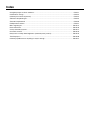 2
2
-
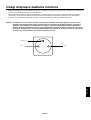 3
3
-
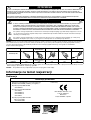 4
4
-
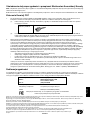 5
5
-
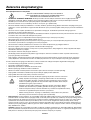 6
6
-
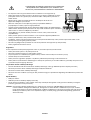 7
7
-
 8
8
-
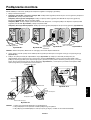 9
9
-
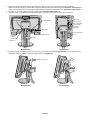 10
10
-
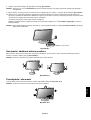 11
11
-
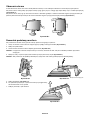 12
12
-
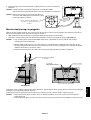 13
13
-
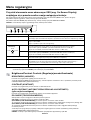 14
14
-
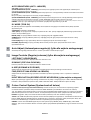 15
15
-
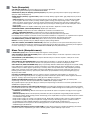 16
16
-
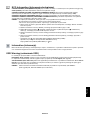 17
17
-
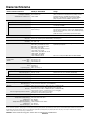 18
18
-
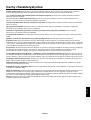 19
19
-
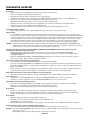 20
20
-
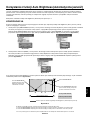 21
21
-
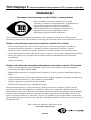 22
22
-
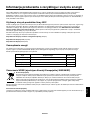 23
23
NEC MultiSync® EA232WMi Instrukcja obsługi
- Kategoria
- Telewizory
- Typ
- Instrukcja obsługi
Powiązane dokumenty
-
NEC MultiSync® EA192M Instrukcja obsługi
-
NEC MultiSync® EA190M Instrukcja obsługi
-
NEC MultiSync® EA241WM Instrukcja obsługi
-
NEC MultiSync® LCD225WNX Instrukcja obsługi
-
NEC MultiSync® E222W Instrukcja obsługi
-
NEC MultiSync® E221W Instrukcja obsługi
-
NEC MultiSync® LCD1970V Instrukcja obsługi
-
NEC MDview 193 Instrukcja obsługi
-
NEC MultiSync® P701 Instrukcja obsługi
-
NEC MultiSync® X461UNV Instrukcja obsługi